3.2.1. Buscar declaración de exportación
El usuario ingresa a la opción “Registro / Solicitud rectificación FOB” y se muestra la siguiente pantalla:

Fig.01
El usuario selecciona una aduana e ingresa el año y número de una declaración regularizada. Si no selecciona la aduana y presiona el botón Buscar se muestra el siguiente mensaje de error:
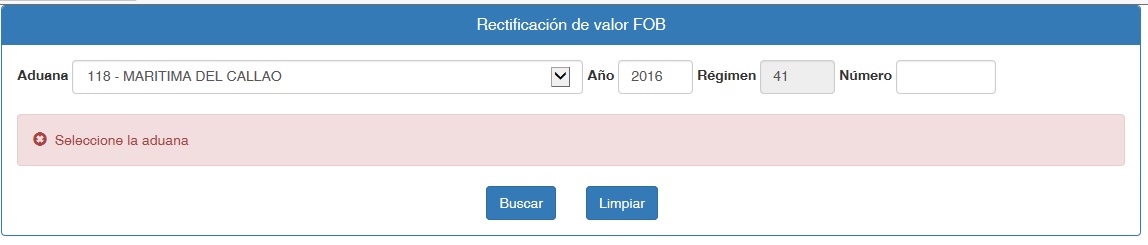
Fig.02
El RUC del exportador o del agente de la declaración ingresada debe corresponder al RUC del operador autenticado. Si no corresponde, al presionar el botón Buscar se muestra el siguiente mensaje de error:
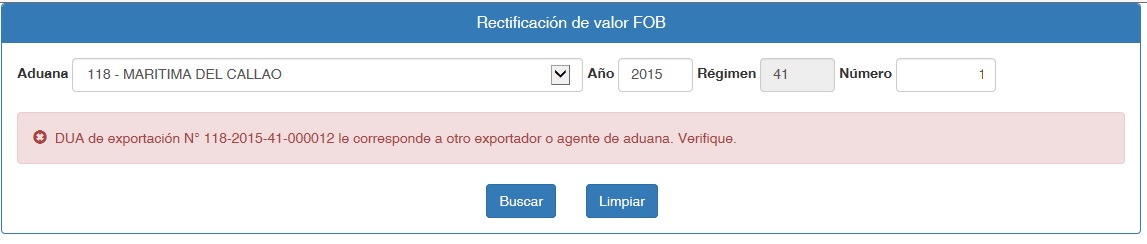
Fig.03
Al cumplirse las validaciones, el sistema muestra la información de la DAM y sus series.
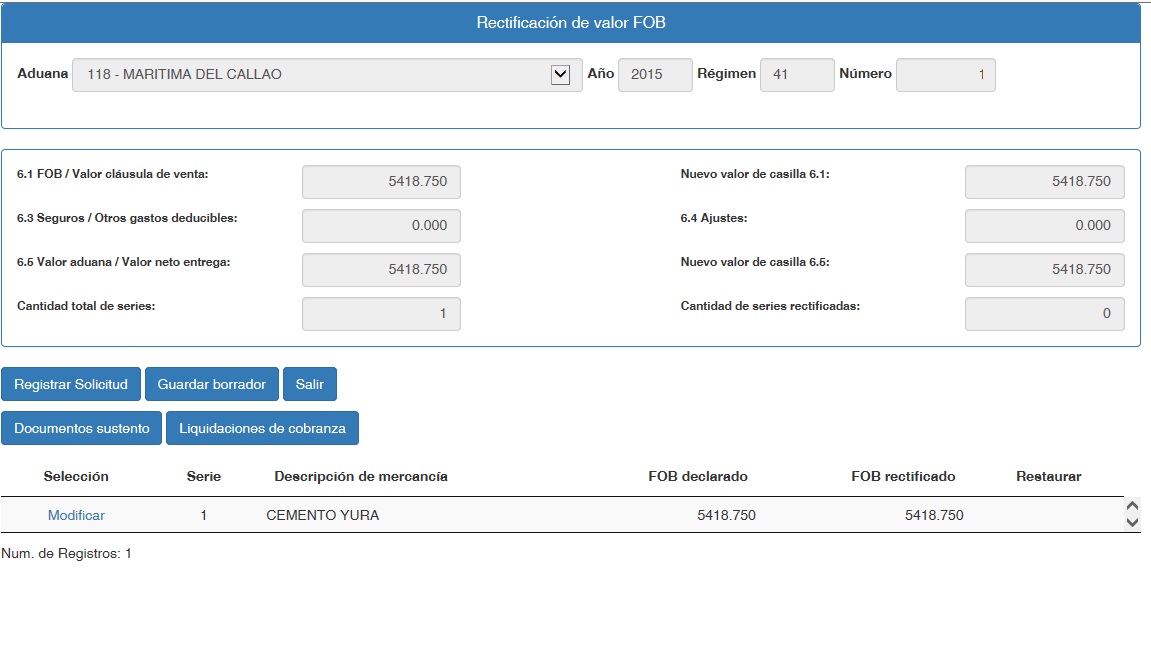
Fig.04
3.2.2. Rectificar valor FOB
Para rectificar el valor FOB de una serie, el usuario usa el link Modificar de la serie.
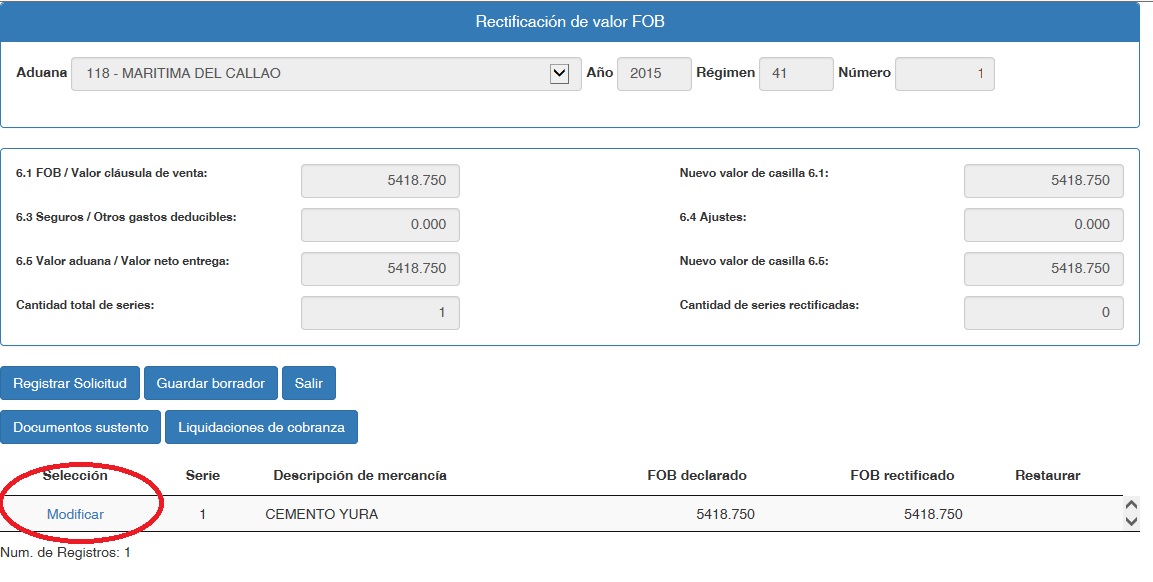
Fig.05
Al presionar el link Modificar de una serie el sistema muestra una ventana que permite ingresar el nuevo valor FOBde la serie.
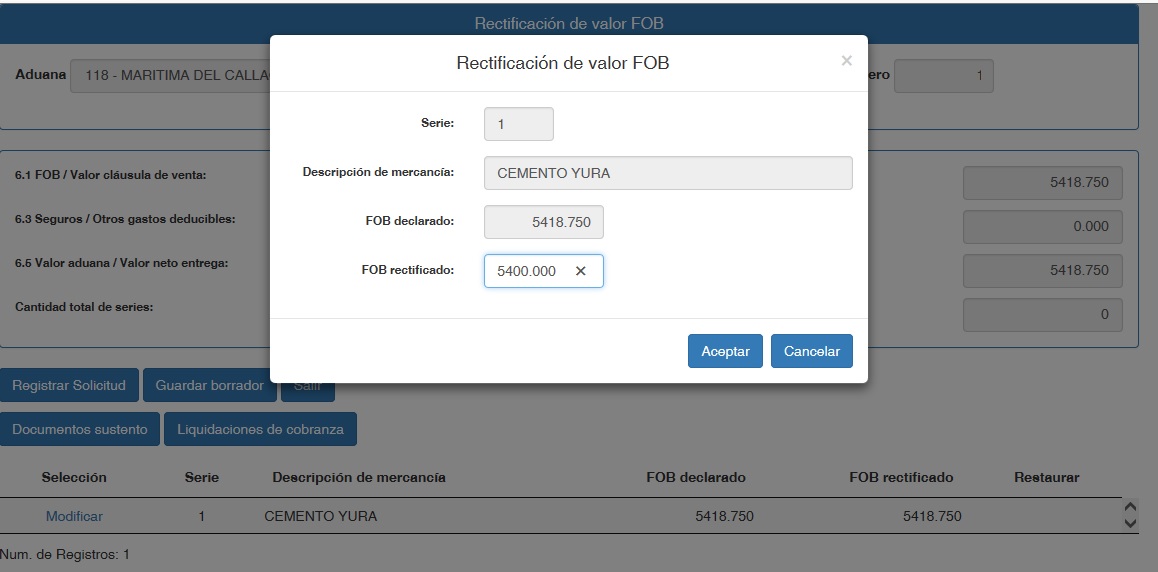
Fig.06
Luego de modificar la serie, el sistema retorna a la pantalla de la solicitud y muestra el valor actual, el valor rectificado y el link Restaurar.
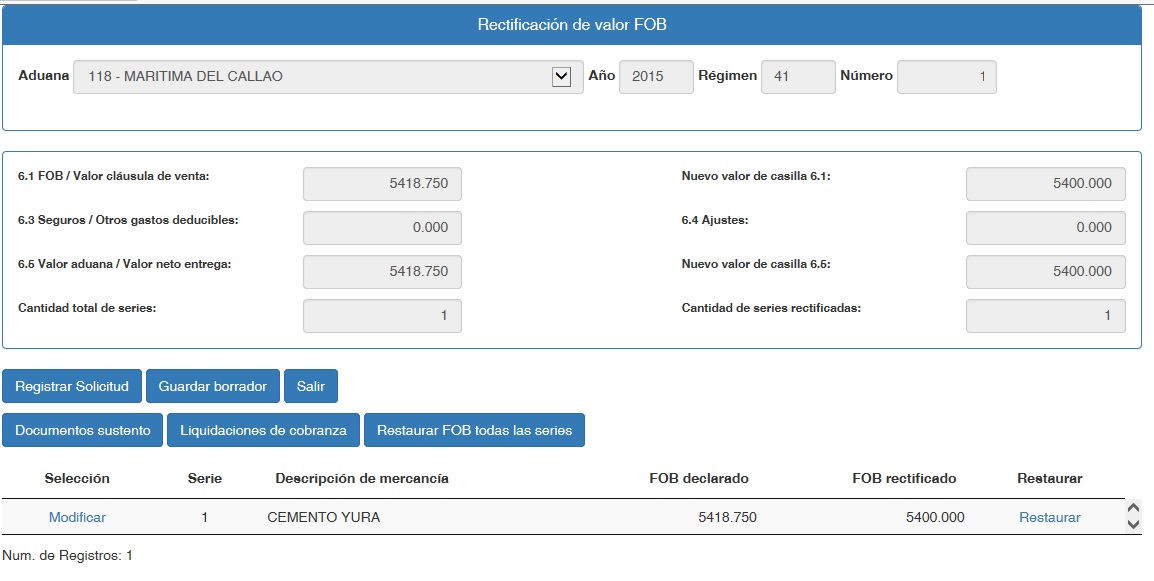
Fig.07
3.2.3. Guardar Borrador
El usuario puede grabar un borrador de la solicitud, para continuar con su registro en un momento posterior. Para eso presiona el botón Guardar Borrador.

Fig.08
3.2.4. Recuperar Solicitud a partir de un Borrador
Si el usuario guardó el borrador de una solicitud, al ingresa nuevamente por la opción de registro la declaración de exportación, el sistema muestra los datos de la solicitud recuperando la información ingresada al guardar el Borrador, pudiendo continuar con el ingreso de datos de la solicitud.

Fig.09
3.2.5. Documentos de sustento
El usuario ingresa, consulta o elimina las notas de débito y crédito de sustento presionando el botón "Documentos Sustento".
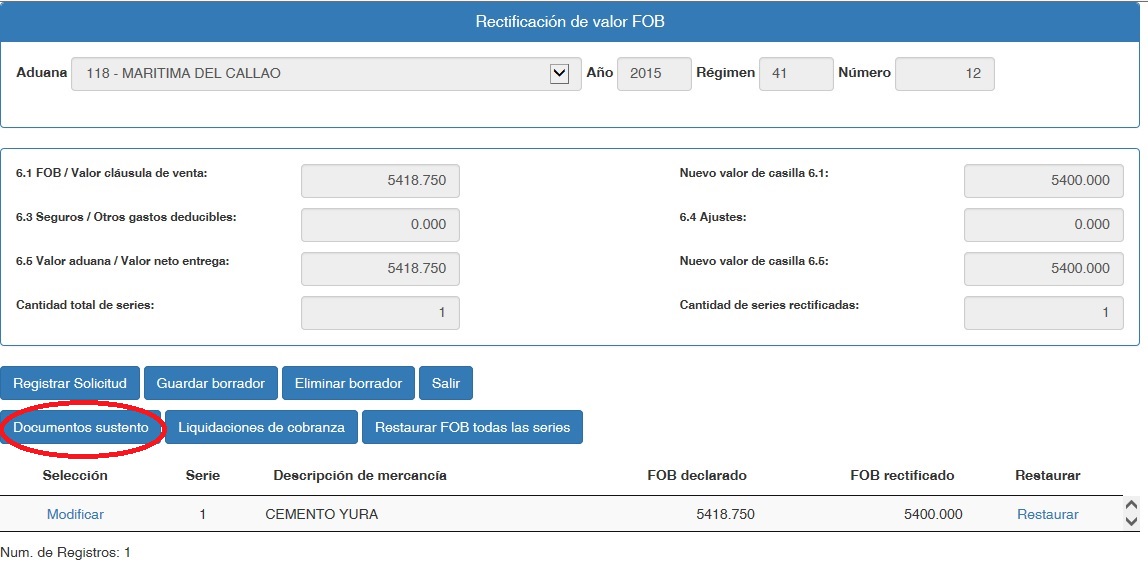
Fig.10
Luego de presionar el botón "Documentos Sustento" el sistema muestra los documentos de sustento ingresados, dando la posibilidad de adicionar y eliminar documentos. Para adicionar documentos de sustento presiona el botón "Adicionar Sustento".
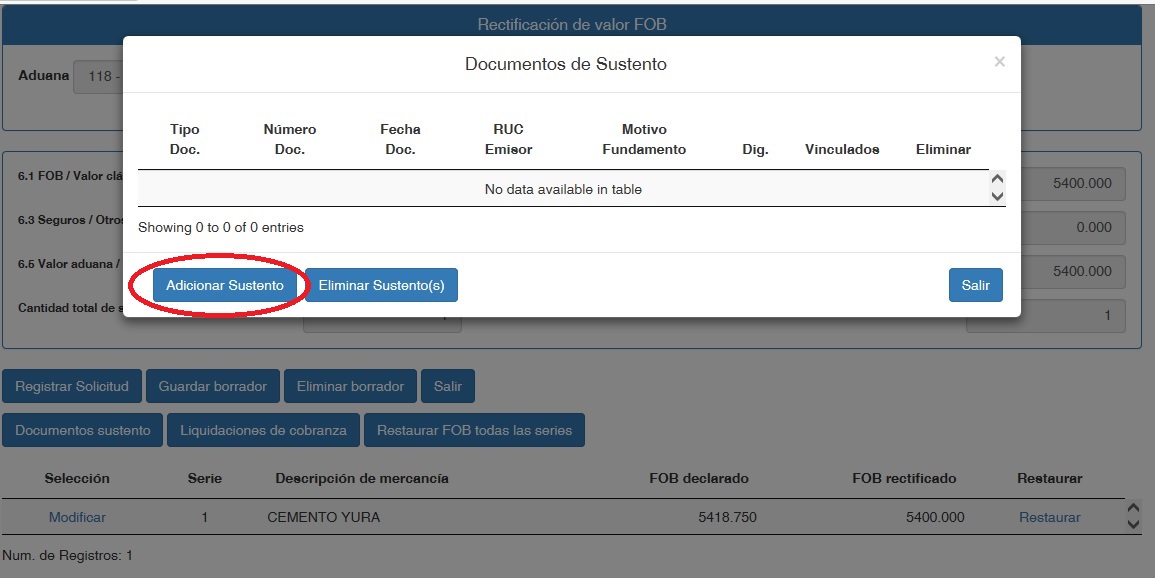
Fig.11
Luego de presionar el botón "Adicionar Sustento" el sistema muestra el formulario que permite ingresar un documento de sustento.
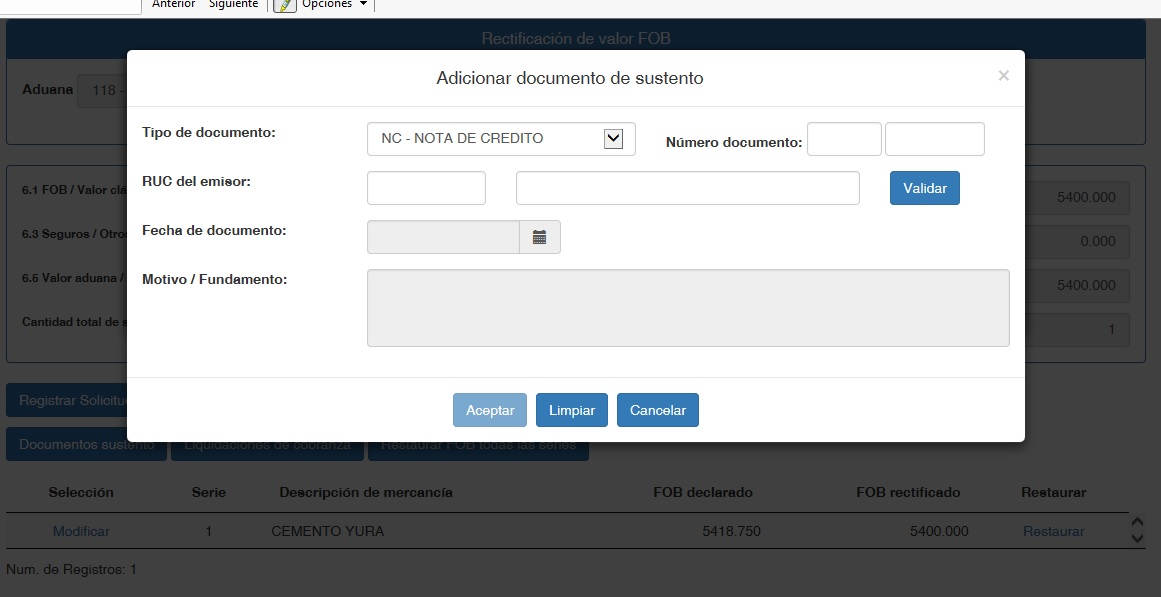
Fig.12